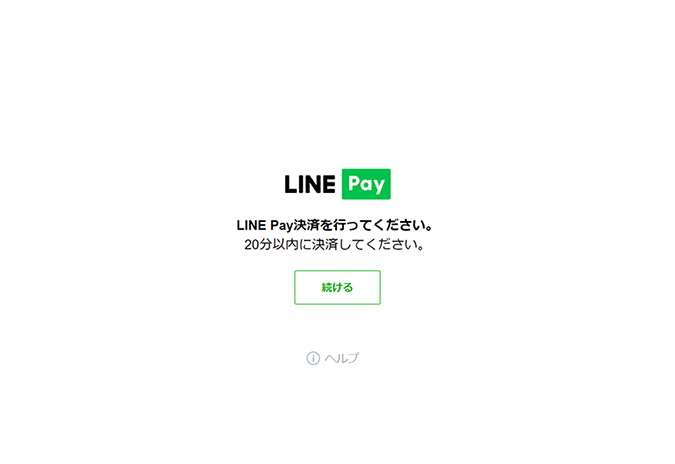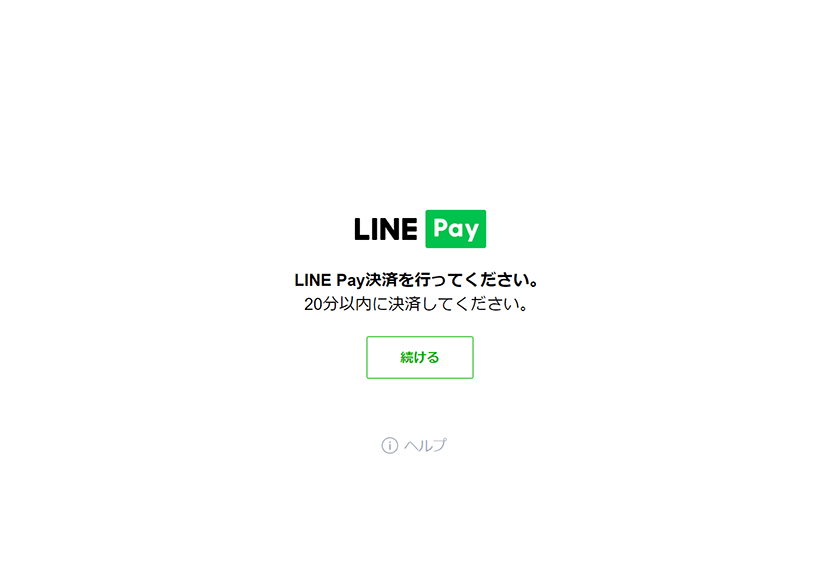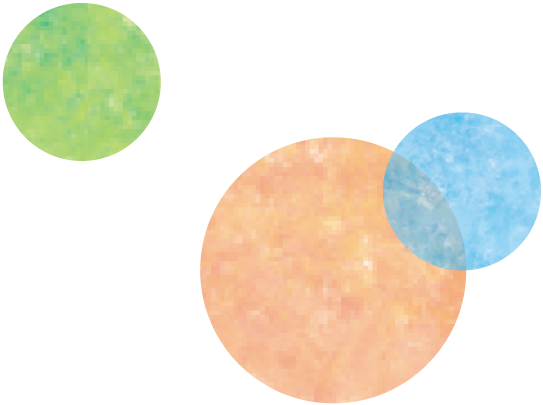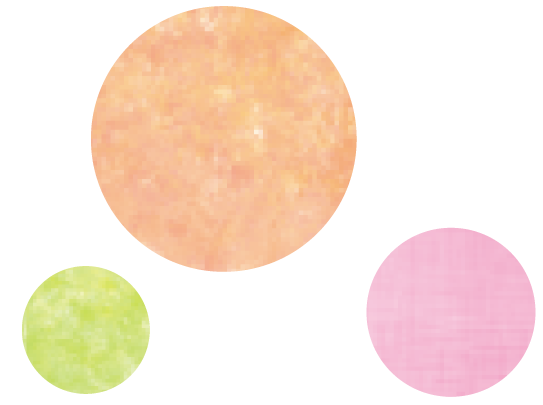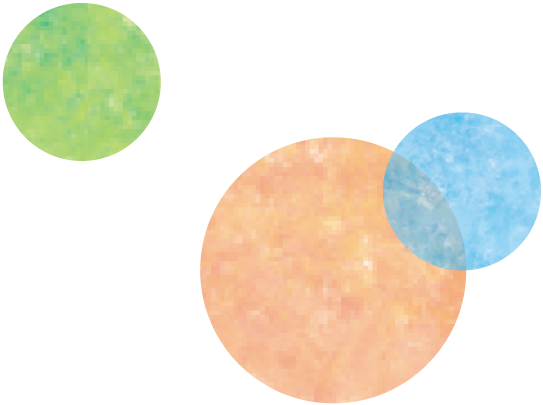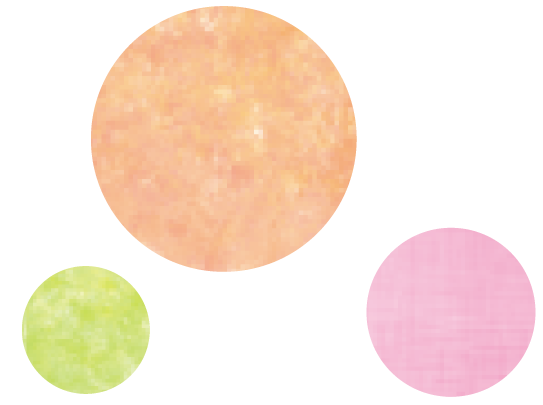下部のタブをクリックすると各決済方法についての説明が表示されます。
▼タブはこちらです▼
クレジットカード決済
-
-
注文方法の選択
クレジットカード決済は、「まとめて注文」「定期注文」いずれにも対応しています。
-
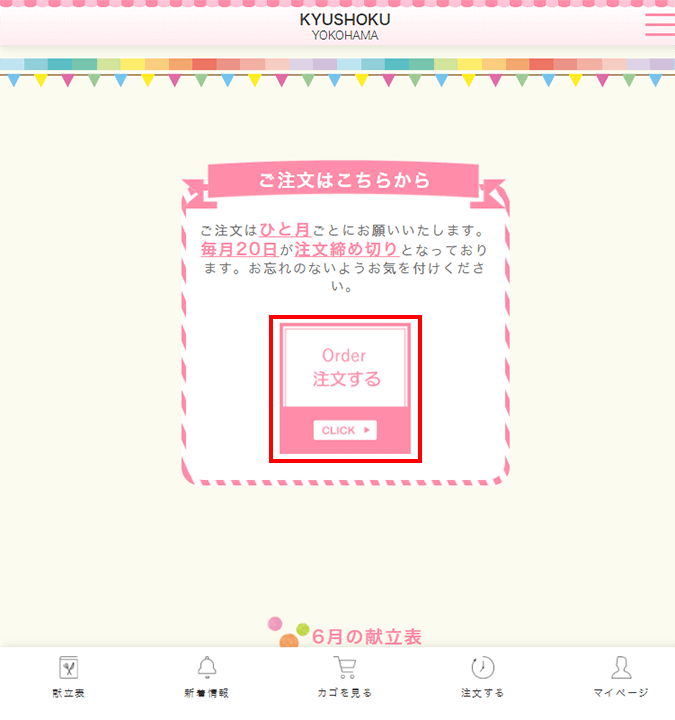
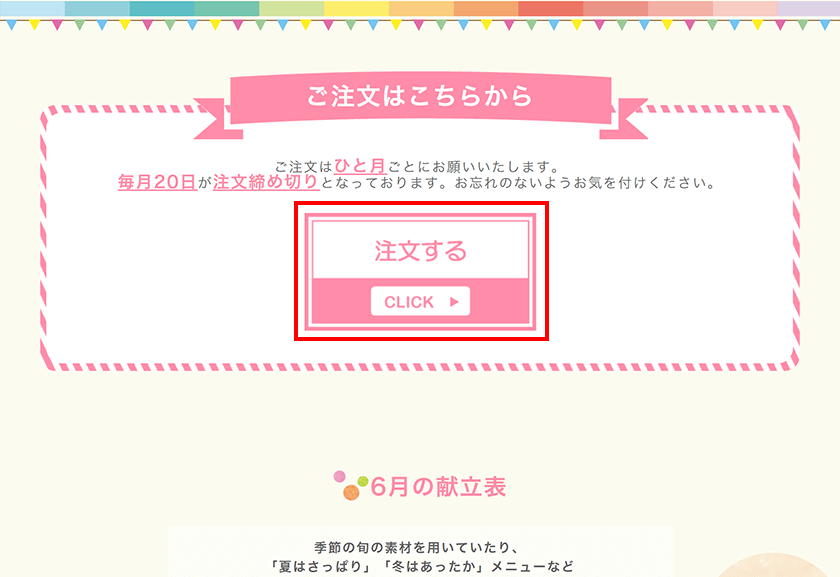
-
-
カゴの中身へ移動
商品を選択後、カゴ一覧画面(決済ページ)へ移動します。
-
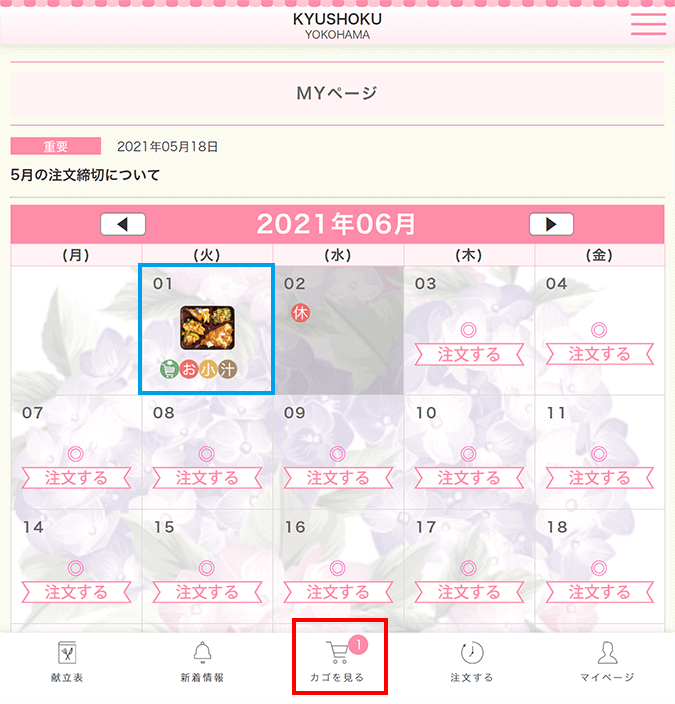
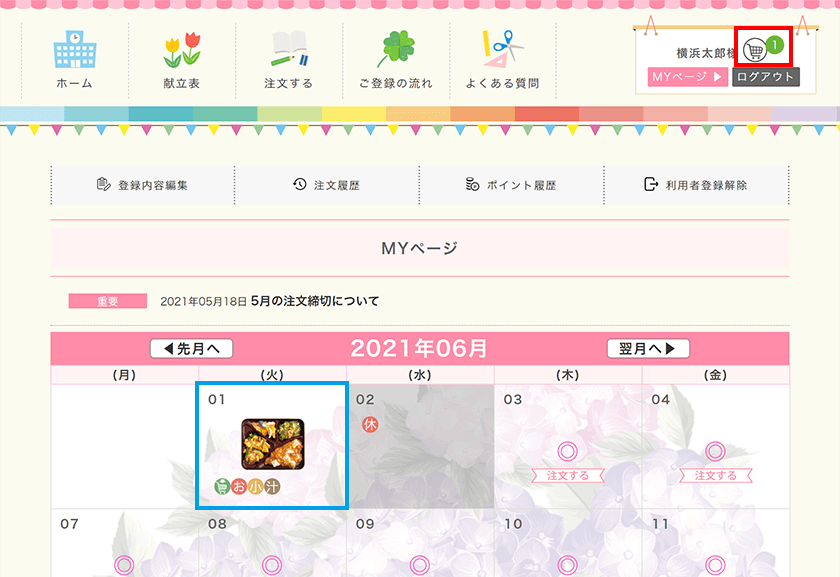
-
-
お支払い方法の選択
支払い方法にて、使用するカード(新規カードまたは登録済みカード)を選択してください。
-
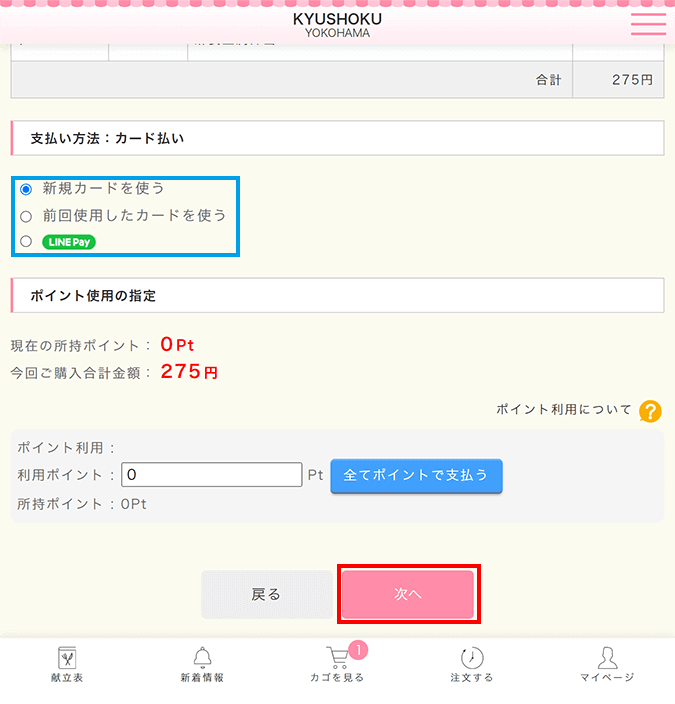
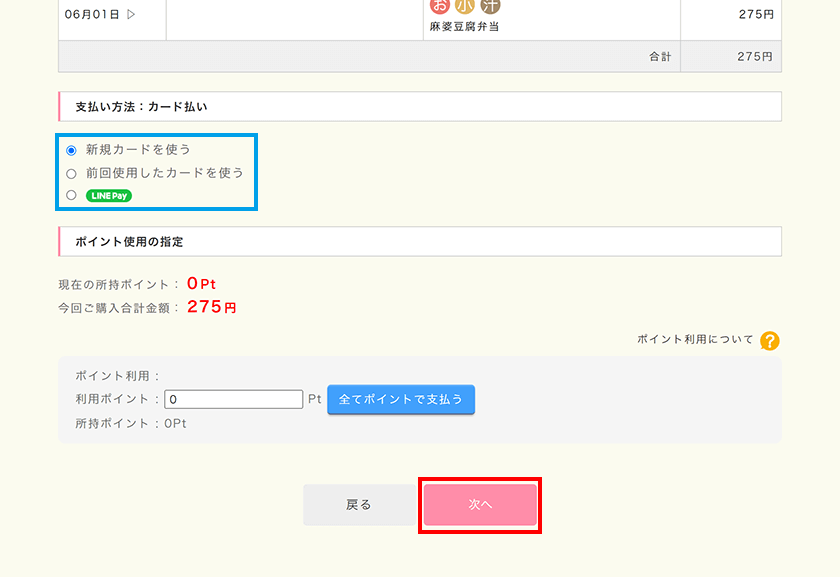
-
-
お支払い方法の確認と確定
注文内容と支払方法の最終確認をします。問題がなければ「注文確定」を押下します。
-
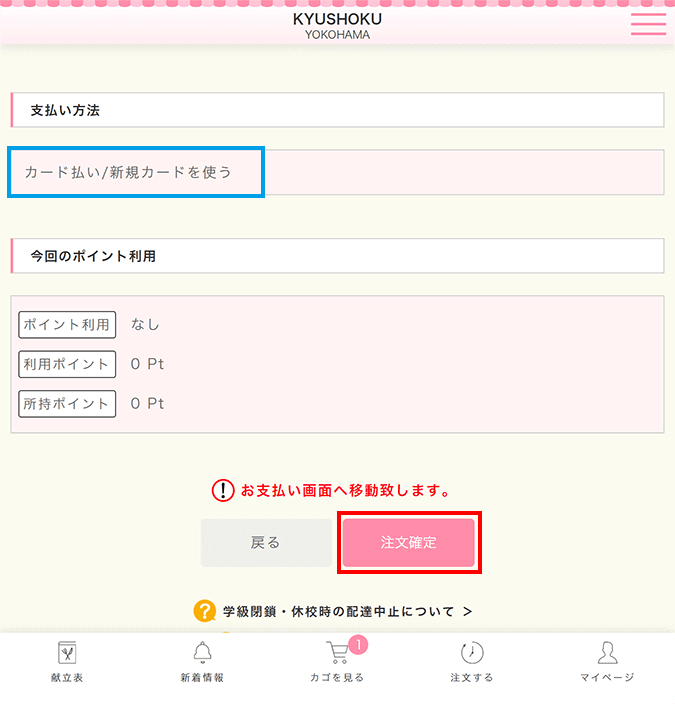
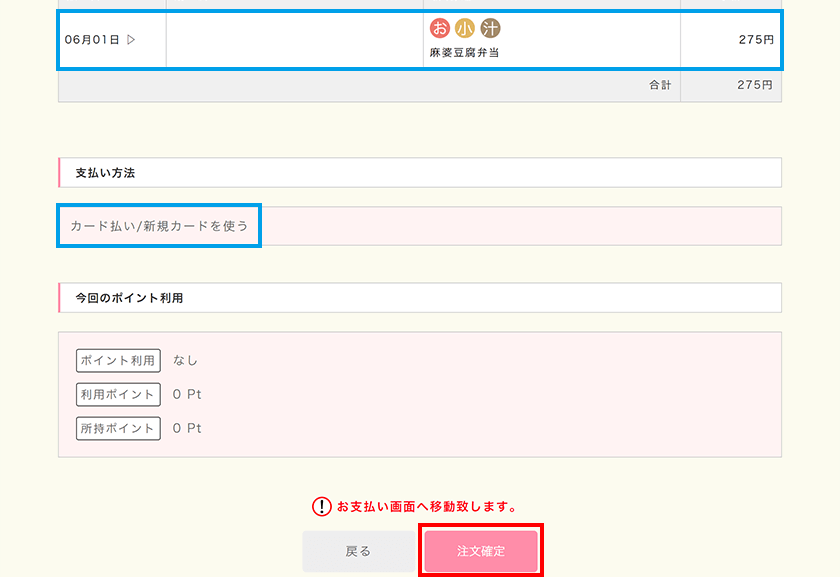
-
-
カード情報の入力
新規カードを選択した方は使用するカード情報を入力してください。
※「前回使用したカードを使う」を選択した場合は省略されます。
-
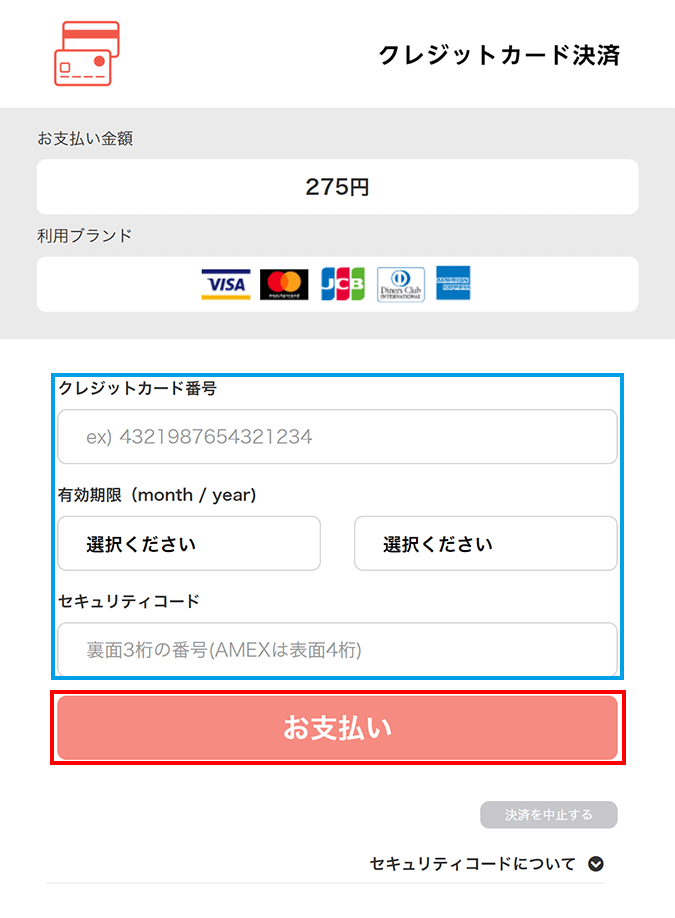
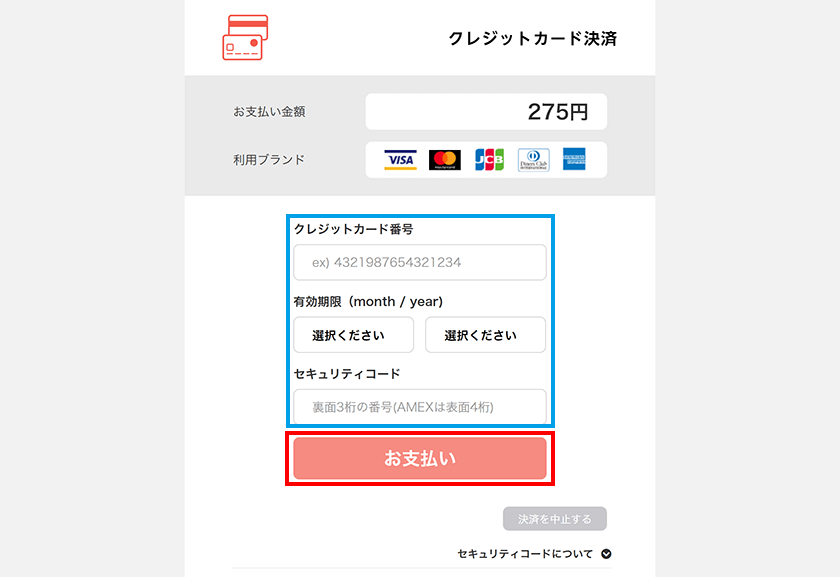
-
-
注文完了
登録されているメールアドレスに、ご注文詳細のメールをお送りいたします。
-
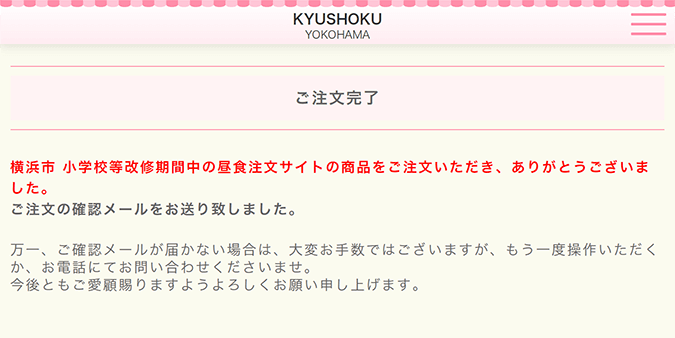
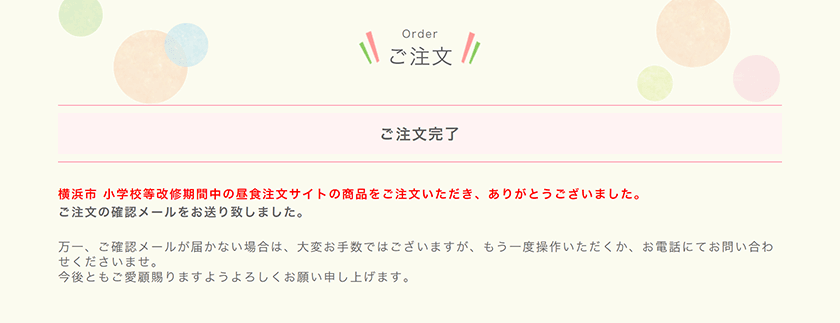
LINE Pay決済
-
-
注文方法の選択
LINE Pay決済は、「まとめて注文」に対応しています。
-
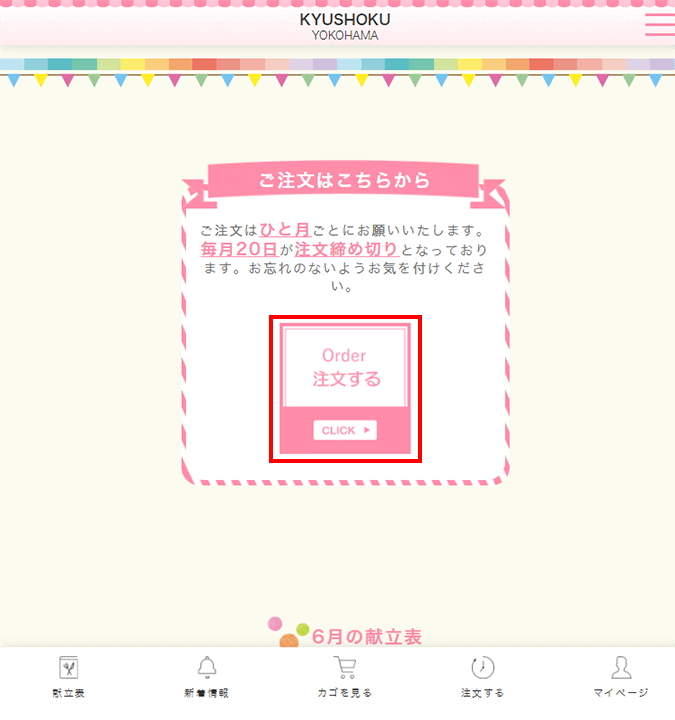
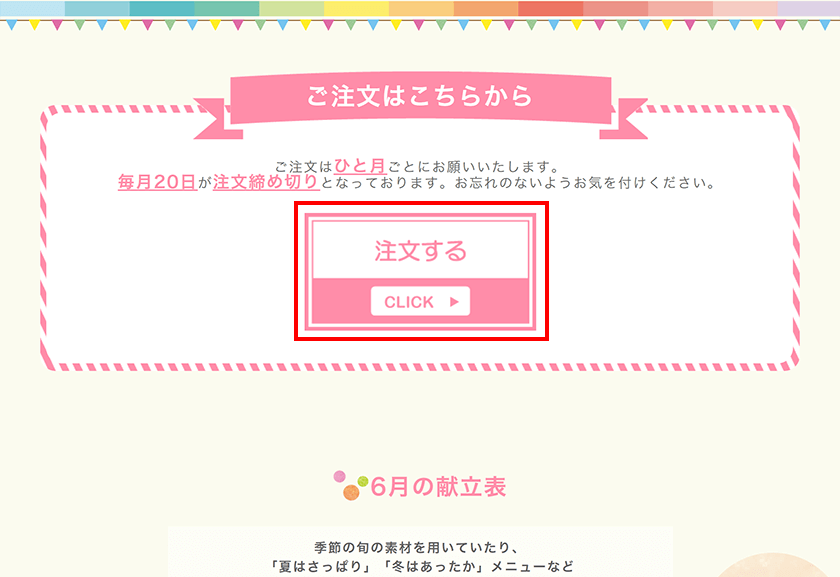
-
-
カゴの中身へ移動
商品を選択後、カゴ一覧画面(決済ページ)へ移動します。
-
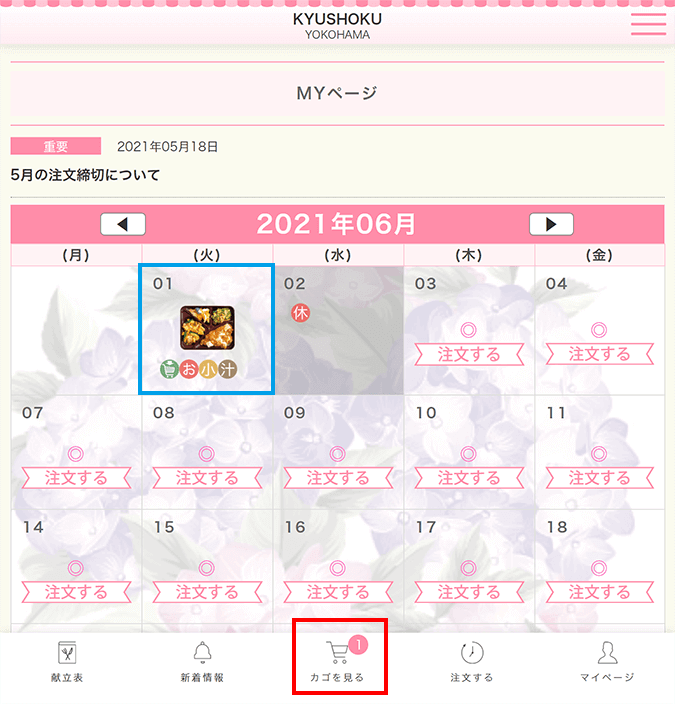
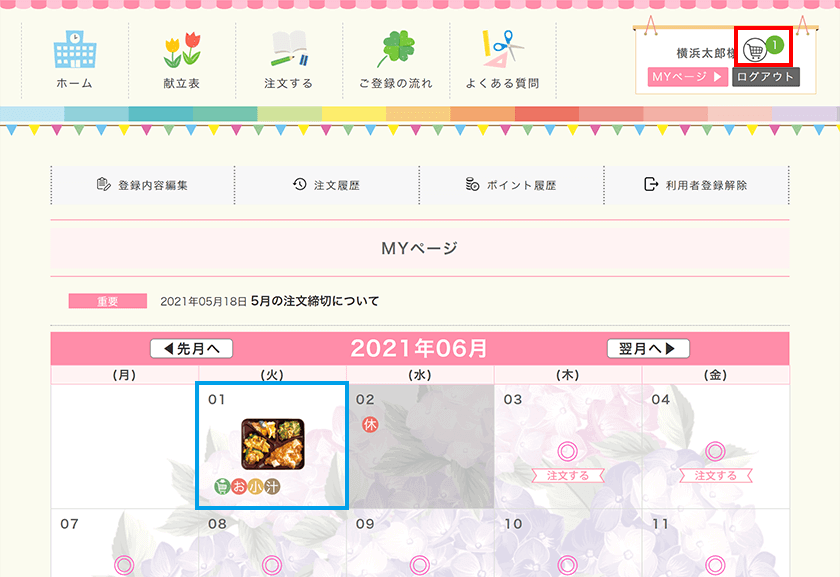
-
-
お支払い方法をLINE Payに設定
支払い方法にて、LINE Payを選択してください。
-
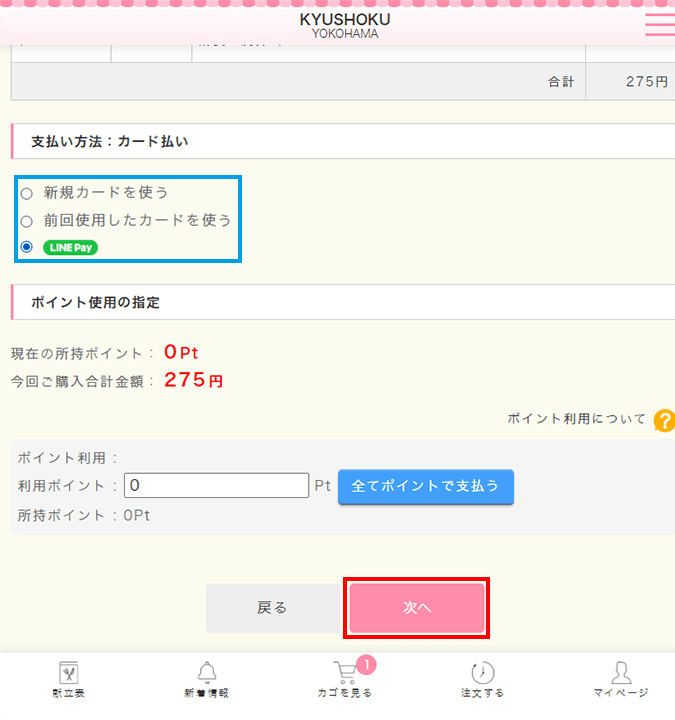
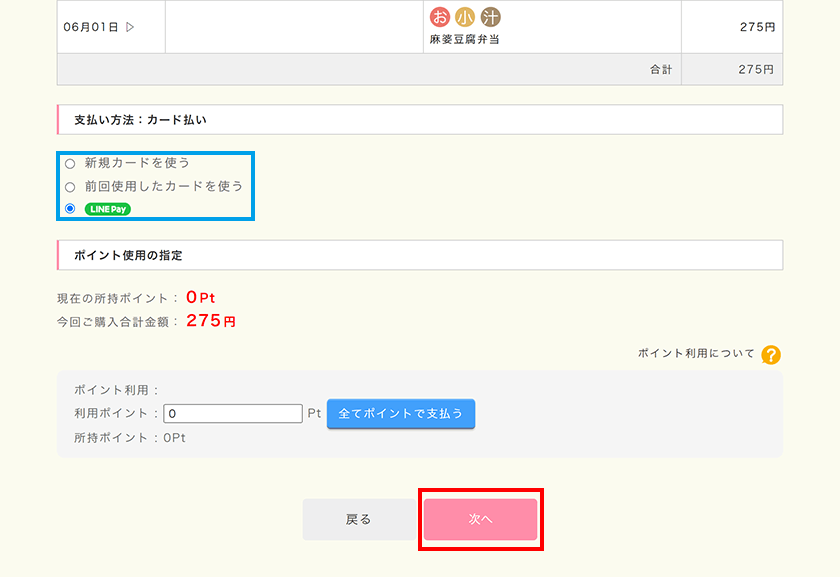
-
-
LINE Payの設定と確認
スマートフォンをお使いの方はLINE画面の指示に従ってLINE Payにて決済を行ってください。PCの方はPCでLINEにログインし決済を行うか、表示されているQRコードをスマホでスキャンして決済を行ってください。
※決済が終わるまでこのページを出ないでください。
-
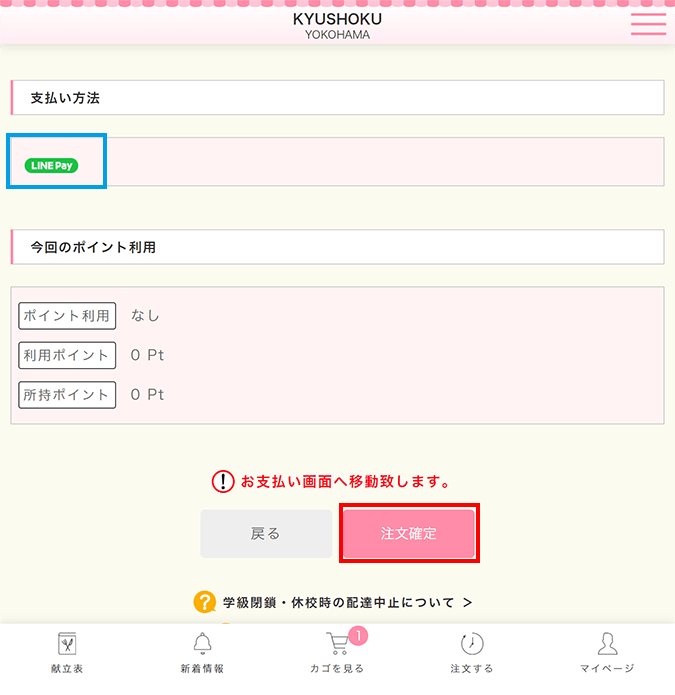
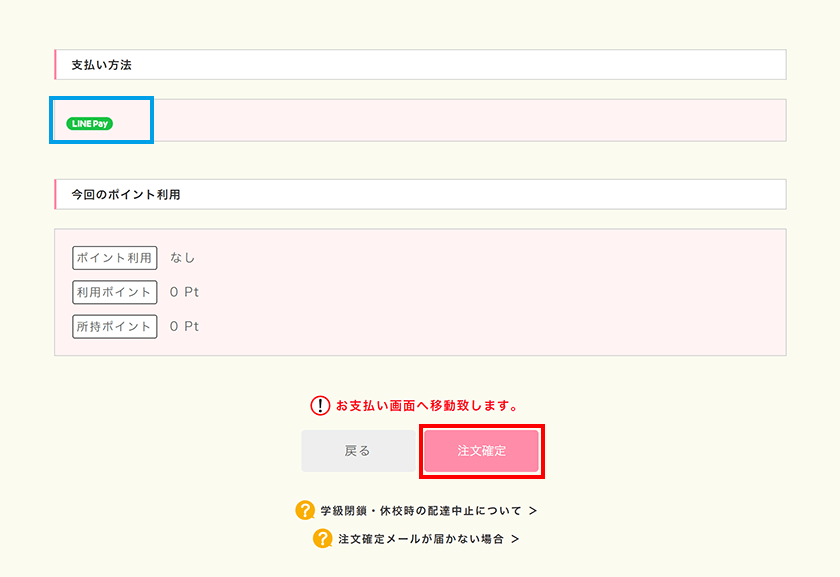
-
-
QRコードのスキャン
スマホでQRコードをスキャンして決済完了します。
※決済が終わるまでこのページを出ないでください。
-
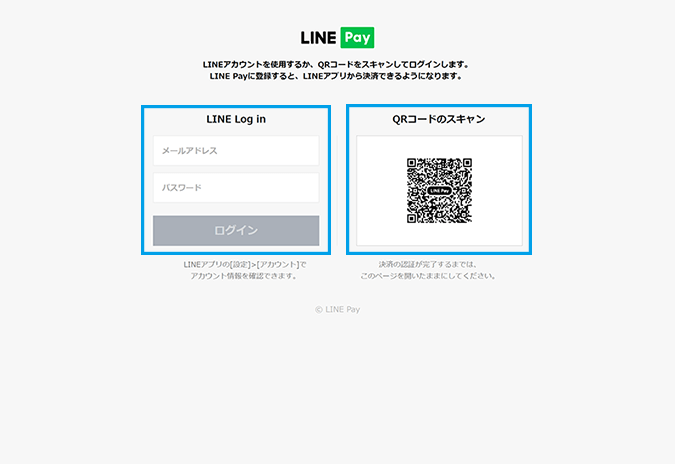
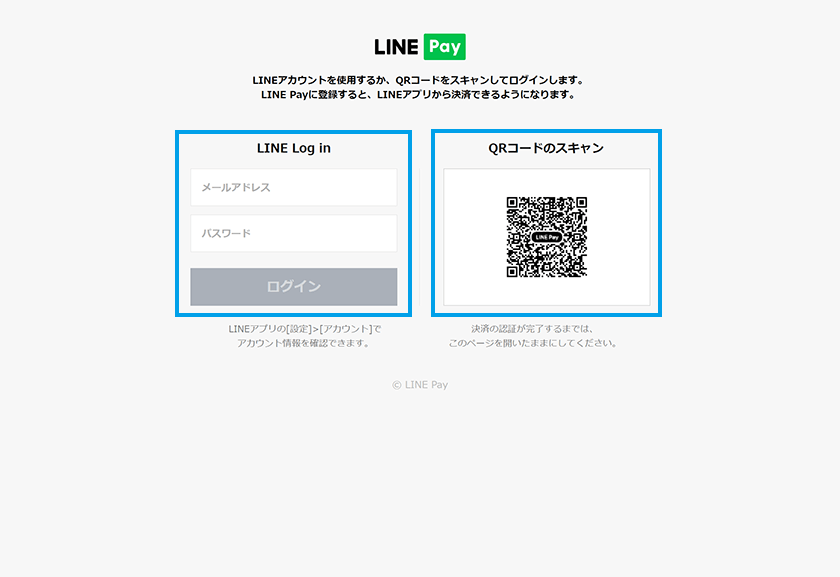
-
-
決済画面
LINE Payの決済画面で決済の手続きを行ってください。
-